Novell. Novell Teaming 1.0. novdocx (pt-br) 6 April 2007 EXPLORAR O PORTLET BEM-VINDO DESCUBRA SEU CAMINHO USANDO O NOVELL TEAMING NAVIGATOR
|
|
|
- Eliana Philippi Figueira
- 8 Há anos
- Visualizações:
Transcrição
1 Novell Teaming - Guia de início rápido Novell Teaming 1.0 Julho de 2007 INTRODUÇÃO RÁPIDA Novell Teaming O termo Novell Teaming neste documento se aplica a todas as versões do Novell Teaming, salvo indicação em contrário. Para obter mais informações sobre os recursos do Novell Teaming, consulte o Guia de usuário e a Ajuda on-line do Novell Teaming. EXPLORAR O PORTLET BEM-VINDO Quando você se conecta ao Novell Teaming pela primeira vez, é exibido um portlet Bem-vindo, que leva aos manuais e a uma página da web de introdução do Novell Teaming. DESCUBRA SEU CAMINHO USANDO O NOVELL TEAMING NAVIGATOR O Navigator é um conjunto de ferramentas que o leva a qualquer lugar que você deseje no Novell Teaming. As ferramentas do Navigator a seguir são exibidas em várias páginas do Novell Teaming: Meu espaço de trabalho - Clique no ícone Meu espaço de trabalho para abrir seu espaço de trabalho pessoal, que contém seu Perfil, suas pastas, seu Livro de convidados e outros acessórios. Favoritos - Clique no ícone Favoritos para abrir o menu Favoritos, no qual é possível acessar links para seus locais favoritos e editar sua lista de favoritos. Para adicionar um local favorito, navegue até o local que deseja adicionar, clique no ícone Favoritos e selecione Adicionar este lugar. Busca rápida - Digite qualquer tipo de termo de pesquisa na caixa Busca rápida e clique em para exibir uma pasta Busca rápida com os resultados da pesquisa. Para obter mais opções de busca, clique em Avançada. Localizar pessoas, localizar lugares, localizar marcadores - Use estas caixas para pesquisar o espaço de trabalho pessoal de um usuário, para obter espaços de trabalho e pastas ou itens com marcadores. (Veja a terminologia a seguir). Árvore do espaço de trabalho - Clique no sinal de mais à esquerda do ícone da árvore do espaço de trabalho para expandir a árvore. A árvore possui três ramificações: Espaços de trabalho globais, Espaços de trabalho pessoais e Espaços de trabalho de equipe. Expanda uma dessas categorias e continue expandindo até chegar ao espaço de trabalho de que necessita. Para restringir uma ramificação, clique no sinal de menos à esquerda dessa ramificação: Ajuda - Para ler informações sobre uma seção específica da página, clique no ícone Ajuda para entrar no modo Ajuda e, em seguida, clique em um dos ícones de novas informações aparecem. Para sair do modo Ajuda, clique em qualquer lugar, exceto em outro ícone de informações ou no painel. que
2 CONFIGURAR SUA LISTA DE AMIGOS Sua Lista de amigos o ajuda a manter-se a par das pessoas que você precisa contatar com freqüência. Adicione pessoas à sua lista de amigos imediatamente para facilitar a comunicação com elas. 1 Clique em Adicionar amigos. 2 Digite um nome na caixa Usuários ou na caixa Grupos. Uma lista suspensa é exibida com os nomes correspondentes. Selecione um nome e clique em Aplicar para adicioná-lo à sua lista. 3 Adicione quantos nomes desejar, clicando em Aplicar logo após. 4 Para remover um nome, clique no ícone X depois do nome; em seguida, clique em Aplicar. 5 Ao concluir, clique em Fechar. Os novos nomes são exibidos na lista de amigos. Dicas para usar sua lista de amigos: Um ícone à esquerda do nome de um amigo significa que ele está disponível, ou seja, essa pessoa está on-line: On-line Fora Off-line Desconhecido Para se comunicar com um amigo, clique no índice de presença correspondente e selecione uma opção no menu exibido. Para atualizar as informações sobre presença, clique em Atualizar. Para exibir as informações de contato ou navegar no espaço de trabalho do amigo, clique no nome do amigo. ADICIONAR INFORMAÇÕES E UMA FOTO AO SEU ESPAÇO DE TRABALHO PESSOAL 1 No Navigator, clique em Meu espaço de trabalho para ir até seu espaço de trabalho pessoal. 2 Na barra de menus do seu espaço de trabalho, clique em Modificar perfil. 3 Na janela Modificar perfil, preencha qualquer informação necessária. Essas informações estarão visíveis para os demais e também serão usadas pelo Novell Teaming e pela Zon para contatá-lo por telefone, ou IM. 4 Adicionar uma figura. Clique em Procurar para procurar um arquivo gráfico em seu computador; em seguida, clique em OK. A figura é exibida na caixa Foto do seu perfil. 5 Clique em para voltar à página inicial.
3 Dicas para adicionar fotos ao seu perfil: Você pode adicionar quantas imagens desejar, mas é preciso fazê-lo uma de cada vez. As miniaturas de todas as suas imagens serão exibidas abaixo de suas informações de contato. Quando você passar o mouse sobre uma miniatura, a imagem será exibida na caixa Foto. Para substituir a imagem original na caixa Foto por uma de suas outras imagens, clique na miniatura dessa imagem. Para adicionar uma imagem da Internet, salve-a primeiro em seu computador. Para remover uma imagem do seu espaço de trabalho pessoal, clique em Modificar perfil. Selecione as imagens a serem excluídas clicando nas respectivas caixas de seleção. Em seguida, clique em OK. PARA ADICIONAR SEU PRIMEIRO ITEM DE BLOG: 1 Clique em Meu espaço de trabalho para exibir seu espaço de trabalho pessoal. Seu espaço de trabalho já tem um blog padrão com o nome Blog 2 Expanda a árvore do seu espaço de trabalho pessoal, na parte superior do espaço de trabalho. 3 Clique em Blog. 4 Na barra de menus acima do calendário do blog, selecione o item de menu Novo > Item de blog. 5 No formulário Item de blog que aparece, digite o título do seu item de blog na caixa Título. 6 Na caixa Descrição, digite o conteúdo do seu item de blog (use as ferramentas de formatação do editor para formatar seu item). 7 Em Anexos, você pode selecionar um arquivo do seu computador para anexar a esse item de blog. 8 Clique em OK para adicionar o item a seu blog. PARA COMENTAR SOBRE O ITEM DE BLOG DE ALGUÉM: 1 Navegue até o blog sobre o qual deseja comentar. 2 Clique em Adicionar comentário abaixo do item de blog sobre o qual deseja comentar. 3 No formulário exibido, digite o título do seu comentário de blog na caixa Título. 4 Digite seu comentário na caixa Descrição. 5 Clique em OK. O comentário aparece abaixo do item de blog.
4 TRABALHAR COM EQUIPES O Novell Teaming foi projetado para trabalho em equipe. Crie um espaço de trabalho de equipe; em seguida, adicione pastas ao espaço de trabalho. Uma vez configurada a equipe, você pode se comunicar facilmente com seus membros. Para criar um espaço de trabalho de equipe: 1 No Navigator, clique no link Espaços de trabalho de equipe da árvore de espaço de trabalho. 2 Na guia Espaços de trabalho de equipe, clique em Adicionar espaço de trabalho de equipe. 3 No campo Título do espaço de trabalho, digite o nome do novo espaço de trabalho. 4 Em Membros da equipe, selecione os Usuários e Grupos que deseja adicionar a esse espaço de trabalho como membros da equipe. Digite um caractere ou dois em um dos campos e selecione na lista suspensa exibida o usuário ou grupo que deseja adicionar. 5 Em Pastas de espaço de trabalho, selecione os tipos de pastas que deseja incluir nesse espaço de trabalho. 6 Para enviar um a seus companheiros de equipe, selecione a opção Anunciar a criação deste espaço de trabalho à equipe e digite a mensagem que deseja enviar. 7 Clique em OK. O novo espaço de trabalho é adicionado como um subespaço de trabalho. Para adicionar membros a um espaço de trabalho de equipe: 1 Navegue até o espaço de trabalho de equipe. 2 Clique em Adicionar ou excluir membros de equipe. 3 Na janela Adicionar ou excluir membros de equipe, clique nos campos Usuários ou Grupos, comece a digitar o nome do usuário ou do grupo e selecione o nome na lista suspensa exibida. 4 Repita a ação para cada usuário ou grupo que você queira adicionar. 5 Clique em OK. Para exibir membros de equipe: 1 Selecione o espaço de trabalho ou a pasta à qual a equipe está associada. 2 Na barra de menus, clique em Equipe. 3 Selecione Exibir afiliação de equipe. TRABALHAR COM FAVORITOS Use os Favoritos para locais que você visita com freqüência. Para adicionar um local aos Favoritos: 1 Navegue até o espaço de trabalho ou pasta que deseja adicionar. 2 Clique em para abrir o painel Favoritos. 3 Selecione Adicionar este lugar. O espaço de trabalho ou a pasta é adicionada ao final da lista Favoritos.
5 APROVEITE AS VANTAGENS DA MARCAÇÃO A marcação é uma forma eficiente de descobrir, avaliar e recuperar informações. Os usuários atribuem palavras-chave, denominadas marcadores, a espaços de trabalho, pastas e itens. Os marcadores são designados como comunidade (compartilhado) ou pessoal (particular). Você pode utilizar esses marcadores em pesquisas. O mecanismo de busca também usa marcadores para classificar os resultados de pesquisa por relevância. Clique no ícone Marcadores para adicionar marcadorespessoal e Comunidade a um item. Para obter mais informações sobre marcadores, consulte o Guia de usuário do Novell Teaming. BUSCA AVANÇADA Use a Busca avançada para localizar informações específicas sem ter de navegar por vários espaços de trabalho e pastas. Para executar uma Busca avançada: 1 Na seção Pesquisa, clique em Avançada. A janela Busca avançada é exibida. 2 No campo Texto, digite o texto relacionado ao item que você está procurando. 3 Se souber quem criou (adicionou) o item no Novell Teaming, digite o nome no campo Autores. 4 Se souber que as informações estão marcadas, digite o marcador correspondente no campo Marcadores. 5 Em Lugares, selecione a opção que deseja usar: Use as opções da árvore do espaço de trabalho para selecionar as áreas específicas para busca: a. Clique na seta + próxima ao Espaço de trabalho b. Selecione as áreas que deseja pesquisar (expanda cada área ainda mais, se desejar). Use a opção Pesquisar em todos os sublugares, para pesquisar em todas as pastas e espaços de trabalho. 6 Próximo à opção Resultados da lista, use as listas suspensas para selecionar o número de itens e o número de palavras (por item) que você deseja recuperar para a sua pesquisa. 7 Clique em Pesquisar. Os resultados da pesquisa aparecem em uma lista abaixo da área Busca avançada. À esquerda, o Novell Teaming exibe informações sobre os lugares, pessoas e marcadores mais bem classificados associados à sua busca.
6 Para usar opções adicionais de busca avançada: 1 Na seção Pesquisa, clique em Avançada. A guia Busca avançada é exibida. 2 No canto superior direito da área Busca avançada, clique em Mais opções. 3 As opções a seguir estão disponíveis: Autores - Esta opção permite digitar um ou mais nomes de autor. Marcadores - Esta opção permite digitar um ou mais nomes de marcador. Fluxo de trabalho - Esta opção permite digitar um ou mais nomes de estado de fluxo de trabalho. Atributos de item - Esta opção permite digitar um ou mais tipos de item. Última atividade em dias - Esta opção permite limitar a pesquisa a itens que tiveram atividade dentro de um número definido de dias. Datas de criação - Esta opção permite limitar a pesquisa a itens criados dentro de um ou mais intervalos de datas. Datas de modificações - Esta opção permite limitar a pesquisa a itens modificados dentro de um ou mais intervalos de datas. Tipo de item - Esta opção permite limitar a pesquisa a um ou mais tipos de item. Observação: Digite alguns caracteres e a maioria dos campos gerará uma lista suspensa com opções. Clique em Mais critérios para inserir critérios adicionais de pesquisa em uma opção. TERMINOLOGIA lista de amigos - Lista de pessoas que você contata com freqüência. item - Item contido em uma pasta. pasta - Contêiner para itens e outras pastas. Cada pasta tem um tipo, como, por exemplo, blog, wikiou calendário. presença - O estado de estar conectado a um serviço de comunicações e disponível para comunicação. As informações sobre presença são indicadas por ícones de status. espaço de trabalho - Um contêiner para pastas e outros espaços de trabalho. Aviso legal Copyright 2007 Novell, Inc. Todos os direitos reservados. Nenhuma parte desta publicação pode ser reproduzida, copiada, armazenada em um sistema de recuperação ou transmitida sem o consentimento expresso por escrito do editor. Para conhecer as marcas comerciais da Novell, consulte a lista Marca Registrada e Marca de Serviço da Novell ( Todos as marcas comerciais de terceiros são propriedades de seus respectivos proprietários. O símbolo de marca comercial (, TM, etc.) denota uma marca comercial da Novell; um asterisco (*) denota uma marca comercial de terceiros.
Google Drive: Acesse e organize seus arquivos
 Google Drive: Acesse e organize seus arquivos Use o Google Drive para armazenar e acessar arquivos, pastas e documentos do Google Docs onde quer que você esteja. Quando você altera um arquivo na web, no
Google Drive: Acesse e organize seus arquivos Use o Google Drive para armazenar e acessar arquivos, pastas e documentos do Google Docs onde quer que você esteja. Quando você altera um arquivo na web, no
Novell Vibe 3.4. Novell. 1º de julho de 2013. Inicialização Rápida. Iniciando o Novell Vibe. Conhecendo a interface do Novell Vibe e seus recursos
 Novell Vibe 3.4 1º de julho de 2013 Novell Inicialização Rápida Quando você começa a usar o Novell Vibe, a primeira coisa a se fazer é configurar sua área de trabalho pessoal e criar uma área de trabalho
Novell Vibe 3.4 1º de julho de 2013 Novell Inicialização Rápida Quando você começa a usar o Novell Vibe, a primeira coisa a se fazer é configurar sua área de trabalho pessoal e criar uma área de trabalho
Novell Vibe 4.0. Março de 2015. Inicialização Rápida. Iniciando o Novell Vibe. Conhecendo a interface do Novell Vibe e seus recursos
 Novell Vibe 4.0 Março de 2015 Inicialização Rápida Quando você começa a usar o Novell Vibe, a primeira coisa a se fazer é configurar sua área de trabalho pessoal e criar uma área de trabalho de equipe.
Novell Vibe 4.0 Março de 2015 Inicialização Rápida Quando você começa a usar o Novell Vibe, a primeira coisa a se fazer é configurar sua área de trabalho pessoal e criar uma área de trabalho de equipe.
Novell Teaming 2.0. Novell. 29 de julho de 2009. Início Rápido. Iniciando o Novell Teaming. Conhecendo a interface do Novell Teaming e seus recursos
 Novell Teaming 2.0 29 de julho de 2009 Novell Início Rápido Quando você começa a usar o Novell Teaming, a primeira coisa a se fazer é configurar sua área de trabalho pessoal e criar uma área de trabalho
Novell Teaming 2.0 29 de julho de 2009 Novell Início Rápido Quando você começa a usar o Novell Teaming, a primeira coisa a se fazer é configurar sua área de trabalho pessoal e criar uma área de trabalho
Outlook 2003. Apresentação
 Outlook 2003 Apresentação O Microsoft Office Outlook 2003 é um programa de comunicação e gerenciador de informações pessoais que fornece um local unificado para o gerenciamento de e-mails, calendários,
Outlook 2003 Apresentação O Microsoft Office Outlook 2003 é um programa de comunicação e gerenciador de informações pessoais que fornece um local unificado para o gerenciamento de e-mails, calendários,
Bem-vindo! O que há de novo no PaperPort 10?
 Bem-vindo! O ScanSoft PaperPort é um pacote de softwares para gerenciamento de documentos que ajuda o usuário a organizar, acessar, compartilhar e gerenciar documentos em papel e digitais no computador
Bem-vindo! O ScanSoft PaperPort é um pacote de softwares para gerenciamento de documentos que ajuda o usuário a organizar, acessar, compartilhar e gerenciar documentos em papel e digitais no computador
Guia de Início Rápido
 Guia de Início Rápido O Microsoft Word 2013 parece diferente das versões anteriores, por isso criamos este guia para ajudar você a minimizar a curva de aprendizado. Barra de Ferramentas de Acesso Rápido
Guia de Início Rápido O Microsoft Word 2013 parece diferente das versões anteriores, por isso criamos este guia para ajudar você a minimizar a curva de aprendizado. Barra de Ferramentas de Acesso Rápido
"Manual de Acesso ao Moodle - Discente" 2014
 "Manual de Acesso ao Moodle - Discente" 2014 Para acessar a plataforma, acesse: http://www.fem.com.br/moodle. A página inicial da plataforma é a que segue abaixo: Para fazer o login, clique no link Acesso
"Manual de Acesso ao Moodle - Discente" 2014 Para acessar a plataforma, acesse: http://www.fem.com.br/moodle. A página inicial da plataforma é a que segue abaixo: Para fazer o login, clique no link Acesso
Vamos criar uma nova Página chamada Serviços. Clique em Adicionar Nova.
 3.5 Páginas: Ao clicar em Páginas, são exibidas todas as páginas criadas para o Blog. No nosso exemplo já existirá uma página com o Título Página de Exemplo, criada quando o WorPress foi instalado. Ao
3.5 Páginas: Ao clicar em Páginas, são exibidas todas as páginas criadas para o Blog. No nosso exemplo já existirá uma página com o Título Página de Exemplo, criada quando o WorPress foi instalado. Ao
FERRAMENTAS DE COLABORAÇÃO CORPORATIVA
 FERRAMENTAS DE COLABORAÇÃO CORPORATIVA Compartilhamento de Arquivos no Google Drive Sumário (Clique sobre a opção desejada para ir direto à página correspondente) Utilização do Google Grupos Introdução...
FERRAMENTAS DE COLABORAÇÃO CORPORATIVA Compartilhamento de Arquivos no Google Drive Sumário (Clique sobre a opção desejada para ir direto à página correspondente) Utilização do Google Grupos Introdução...
BEM-VINDO AO dhl PROVIEW
 BEM-VINDO AO dhl PROVIEW Guia de Usuário O DHL PROVIEW COLOCA VOCÊ NO CONTROLE DE SEUS ENVIOS. PROVIEW O DHL ProView é uma ferramenta de rastreamento on-line que permite o gerenciamento dos envios, a programação
BEM-VINDO AO dhl PROVIEW Guia de Usuário O DHL PROVIEW COLOCA VOCÊ NO CONTROLE DE SEUS ENVIOS. PROVIEW O DHL ProView é uma ferramenta de rastreamento on-line que permite o gerenciamento dos envios, a programação
BACKUP ONLINE PASSOS PARA CONFIGURAÇÃO INICIAL DO PRODUTO
 BACKUP ONLINE PASSOS PARA CONFIGURAÇÃO INICIAL DO PRODUTO Criação de Conta de Usuário...03 Edição da Conta de Usuário...10 Download do Backup Online Embratel...10 Descrição dos Conjuntos de Cópia de Segurança...19
BACKUP ONLINE PASSOS PARA CONFIGURAÇÃO INICIAL DO PRODUTO Criação de Conta de Usuário...03 Edição da Conta de Usuário...10 Download do Backup Online Embratel...10 Descrição dos Conjuntos de Cópia de Segurança...19
Fluxo de trabalho do Capture Pro Software: Indexação de OCR e separação de documentos de código de correção
 Este procedimento corresponde ao fluxo de trabalho de Indexação de OCR com separação de código de correção no programa de treinamento do Capture Pro Software. As etapas do procedimento encontram-se na
Este procedimento corresponde ao fluxo de trabalho de Indexação de OCR com separação de código de correção no programa de treinamento do Capture Pro Software. As etapas do procedimento encontram-se na
BEM-VINDO AO dhl PROVIEW GUIA RÁPIDO DE USO
 BEM-VINDO AO dhl PROVIEW GUIA RÁPIDO DE USO O DHL PROVIEW COLOCA VOCÊ NO CONTROLE DE SEUS ENVIOS. PROVIEW O DHL ProView é uma ferramenta de rastreamento on-line que permite a visibilidade dos envios e
BEM-VINDO AO dhl PROVIEW GUIA RÁPIDO DE USO O DHL PROVIEW COLOCA VOCÊ NO CONTROLE DE SEUS ENVIOS. PROVIEW O DHL ProView é uma ferramenta de rastreamento on-line que permite a visibilidade dos envios e
Usar o Office 365 no iphone ou ipad
 Usar o Office 365 no iphone ou ipad Guia de Início Rápido Verificar o email Configure o seu iphone ou ipad para enviar e receber emails de sua conta do Office 365. Verificar o seu calendário onde quer
Usar o Office 365 no iphone ou ipad Guia de Início Rápido Verificar o email Configure o seu iphone ou ipad para enviar e receber emails de sua conta do Office 365. Verificar o seu calendário onde quer
Moodle - CEAD Manual do Estudante
 Moodle - CEAD Manual do Estudante Índice Introdução 3 Acessando o Ambiente 4 Acessando o Curso 5 Navegando no Ambiente do Curso 5 Box Participantes 5 Box Atividades 5 Box Buscar nos Fóruns 5 Box Administração
Moodle - CEAD Manual do Estudante Índice Introdução 3 Acessando o Ambiente 4 Acessando o Curso 5 Navegando no Ambiente do Curso 5 Box Participantes 5 Box Atividades 5 Box Buscar nos Fóruns 5 Box Administração
WEB COLABORADOR. Envio e Recebimento de arquivos de consignação
 TUTORIAL Envio e Recebimento de arquivos de consignação Para acessar o Web Colaborador e transferir arquivos de consignação, entre com os dados de CNPJ, usuário e senha, nos campos correspondentes. Regras
TUTORIAL Envio e Recebimento de arquivos de consignação Para acessar o Web Colaborador e transferir arquivos de consignação, entre com os dados de CNPJ, usuário e senha, nos campos correspondentes. Regras
MANUAL DO INSTAR-MAIL 1.0. Pagina de login e senha do Instar-Mail
 1º Passo: Acesse o seguinte endereço http://www.smtp.com.br/sg/cliente/logar.php MANUAL DO INSTAR-MAIL 1.0 2º Passo: Será apresentada uma tela solicitando o seu login e senha: Sendo assim: Digite o seu
1º Passo: Acesse o seguinte endereço http://www.smtp.com.br/sg/cliente/logar.php MANUAL DO INSTAR-MAIL 1.0 2º Passo: Será apresentada uma tela solicitando o seu login e senha: Sendo assim: Digite o seu
Bem- Vindo ao manual de instruções do ECO Editor de COnteúdo.
 Manual de Instruções ECO Editor de Conteúdo Bem- Vindo ao manual de instruções do ECO Editor de COnteúdo. O ECO é um sistema amigável e intui?vo, mas abaixo você pode?rar eventuais dúvidas e aproveitar
Manual de Instruções ECO Editor de Conteúdo Bem- Vindo ao manual de instruções do ECO Editor de COnteúdo. O ECO é um sistema amigável e intui?vo, mas abaixo você pode?rar eventuais dúvidas e aproveitar
Vamos criar uma nova Página chamada Serviços. Clique em Adicionar Nova.
 3.5 Páginas: Ao clicar em Páginas, são exibidas todas as páginas criadas para o Blog. No nosso exemplo já existirá uma página com o Título Página de Exemplo, criada quando o WorPress foi instalado. Ao
3.5 Páginas: Ao clicar em Páginas, são exibidas todas as páginas criadas para o Blog. No nosso exemplo já existirá uma página com o Título Página de Exemplo, criada quando o WorPress foi instalado. Ao
Série ArcGIS Online I. Aprenda em 20. Módulo 4. Configure pop-ups. www.academiagis.com.br
 Série ArcGIS Online I Aprenda em 20 Módulo 4 Configure pop-ups Junho/2015 academiagis@img.com.br www.academiagis.com.br 1 Configure pop-ups No módulo 3, você trabalhou com várias propriedades diferentes
Série ArcGIS Online I Aprenda em 20 Módulo 4 Configure pop-ups Junho/2015 academiagis@img.com.br www.academiagis.com.br 1 Configure pop-ups No módulo 3, você trabalhou com várias propriedades diferentes
Construtor de sites SoftPixel GUIA RÁPIDO - 1 -
 GUIA RÁPIDO - 1 - Sumário Introdução...3 Por que utilizar o Construtor de Sites?...3 Vantagens do Construtor de Sites...3 Conceitos básicos...3 Configuração básica do site...5 Definindo o layout/template
GUIA RÁPIDO - 1 - Sumário Introdução...3 Por que utilizar o Construtor de Sites?...3 Vantagens do Construtor de Sites...3 Conceitos básicos...3 Configuração básica do site...5 Definindo o layout/template
Como funciona? SUMÁRIO
 SUMÁRIO 1. Introdução... 2 2. Benefícios e Vantagens... 2 3. Como utilizar?... 2 3.1. Criar Chave / Senha de Usuário... 2 3.2. Recursos da Barra Superior... 2 3.2.1. Opções... 3 3.2.1.1. Mover Para...
SUMÁRIO 1. Introdução... 2 2. Benefícios e Vantagens... 2 3. Como utilizar?... 2 3.1. Criar Chave / Senha de Usuário... 2 3.2. Recursos da Barra Superior... 2 3.2.1. Opções... 3 3.2.1.1. Mover Para...
Microsoft Office Outlook Web Access ABYARAIMOVEIS.COM.BR
 Microsoft Office Outlook Web Access ABYARAIMOVEIS.COM.BR 1 Índice: 01- Acesso ao WEBMAIL 02- Enviar uma mensagem 03- Anexar um arquivo em uma mensagem 04- Ler/Abrir uma mensagem 05- Responder uma mensagem
Microsoft Office Outlook Web Access ABYARAIMOVEIS.COM.BR 1 Índice: 01- Acesso ao WEBMAIL 02- Enviar uma mensagem 03- Anexar um arquivo em uma mensagem 04- Ler/Abrir uma mensagem 05- Responder uma mensagem
Manual Vivo Sync. Manual do Usuário. Versão 1.0.0. Copyright Vivo 2013. http://vivosync.com.br
 Manual do Usuário Versão 1.0.0 Copyright Vivo 2013 http://vivosync.com.br 1 1 Índice 1 Índice... 2 2 Vivo Sync... 5 3 Vivo Sync Web... 6 3.1 Página Inicial... 6 3.1.1 Novo Contato... 7 3.1.2 Editar Contato...
Manual do Usuário Versão 1.0.0 Copyright Vivo 2013 http://vivosync.com.br 1 1 Índice 1 Índice... 2 2 Vivo Sync... 5 3 Vivo Sync Web... 6 3.1 Página Inicial... 6 3.1.1 Novo Contato... 7 3.1.2 Editar Contato...
MANUAL DE MEMBRO COMUNIDADE DO AMIGO
 SUMÁRIO Efetuando o Login na comunidade... 3 Esqueceu sua senha?... 3 Página Principal... 4 Detalhando o item Configurações... 5 Alterar Foto... 5 Alterar Senha... 5 Dados Pessoais... 6 Configurações de
SUMÁRIO Efetuando o Login na comunidade... 3 Esqueceu sua senha?... 3 Página Principal... 4 Detalhando o item Configurações... 5 Alterar Foto... 5 Alterar Senha... 5 Dados Pessoais... 6 Configurações de
Qlik Sense Cloud. Qlik Sense 2.0.2 Copyright 1993-2015 QlikTech International AB. Todos os direitos reservados.
 Qlik Sense Cloud Qlik Sense 2.0.2 Copyright 1993-2015 QlikTech International AB. Todos os direitos reservados. Copyright 1993-2015 QlikTech International AB. Todos os direitos reservados. Qlik, QlikTech,
Qlik Sense Cloud Qlik Sense 2.0.2 Copyright 1993-2015 QlikTech International AB. Todos os direitos reservados. Copyright 1993-2015 QlikTech International AB. Todos os direitos reservados. Qlik, QlikTech,
Inicialização Rápida do Novell Vibe Mobile
 Inicialização Rápida do Novell Vibe Mobile Março de 2015 Introdução O acesso móvel ao site do Novell Vibe pode ser desativado por seu administrador do Vibe. Se não conseguir acessar a interface móvel do
Inicialização Rápida do Novell Vibe Mobile Março de 2015 Introdução O acesso móvel ao site do Novell Vibe pode ser desativado por seu administrador do Vibe. Se não conseguir acessar a interface móvel do
Sumário. 1 Tutorial: Blogs no Clickideia
 1 Tutorial: Blogs no Clickideia Sumário Introdução... 2 Objetivos... 2 Instruções para utilização do Tutorial... 2 Acesso ao Portal e a Home Blog... 3 Página Inicial da área do Blog... 4 Apresentação da
1 Tutorial: Blogs no Clickideia Sumário Introdução... 2 Objetivos... 2 Instruções para utilização do Tutorial... 2 Acesso ao Portal e a Home Blog... 3 Página Inicial da área do Blog... 4 Apresentação da
Fluxo de trabalho do Capture Pro Software: Indexação de código de barras e separação de documentos
 Este procedimento corresponde ao fluxo de trabalho de Indexação de código de barras e de separação de documentos no programa de treinamento do Capture Pro Software. As etapas do procedimento encontram-se
Este procedimento corresponde ao fluxo de trabalho de Indexação de código de barras e de separação de documentos no programa de treinamento do Capture Pro Software. As etapas do procedimento encontram-se
Manual Vivo Sync. Manual do Usuário. Versão 1.0.0. Copyright Vivo 2013. http://vivosync.com.br
 Manual do Usuário Versão 1.0.0 Copyright Vivo 2013 http://vivosync.com.br 1 1 Índice 1 Índice... 2 2 Vivo Sync... 4 3 Vivo Sync Web... 5 3.1 Página Inicial... 5 3.1.1 Novo Contato... 6 3.1.2 Editar Contato...
Manual do Usuário Versão 1.0.0 Copyright Vivo 2013 http://vivosync.com.br 1 1 Índice 1 Índice... 2 2 Vivo Sync... 4 3 Vivo Sync Web... 5 3.1 Página Inicial... 5 3.1.1 Novo Contato... 6 3.1.2 Editar Contato...
Microsoft Office PowerPoint 2007
 INTRODUÇÃO AO MICROSOFT POWERPOINT 2007 O Microsoft Office PowerPoint 2007 é um programa destinado à criação de apresentação através de Slides. A apresentação é um conjunto de Sides que são exibidos em
INTRODUÇÃO AO MICROSOFT POWERPOINT 2007 O Microsoft Office PowerPoint 2007 é um programa destinado à criação de apresentação através de Slides. A apresentação é um conjunto de Sides que são exibidos em
Introdução ao Tableau Server 7.0
 Introdução ao Tableau Server 7.0 Bem-vindo ao Tableau Server; Este guia orientará você pelas etapas básicas de instalação e configuração do Tableau Server. Em seguida, usará alguns dados de exemplo para
Introdução ao Tableau Server 7.0 Bem-vindo ao Tableau Server; Este guia orientará você pelas etapas básicas de instalação e configuração do Tableau Server. Em seguida, usará alguns dados de exemplo para
ArcSoft MediaConverter
 ArcSoft MediaConverter User Manual Português 1 201004 Índice Índice... 2 1. Índice... 3 1.1 Requisitos do sistema... 4 1.2 Extras... 4 2. Convertendo arquivos... 7 2.1 Passo1: Selecionar mídia... 7 2.1.1
ArcSoft MediaConverter User Manual Português 1 201004 Índice Índice... 2 1. Índice... 3 1.1 Requisitos do sistema... 4 1.2 Extras... 4 2. Convertendo arquivos... 7 2.1 Passo1: Selecionar mídia... 7 2.1.1
O que há de novo no PaperPort 11? O PaperPort 11 possui uma grande variedade de novos e valiosos recursos que ajudam a gerenciar seus documentos.
 Bem-vindo! O ScanSoft PaperPort é um pacote de aplicativos para gerenciamento de documentos que ajuda o usuário a organizar, acessar, compartilhar e gerenciar documentos em papel e digitais no computador
Bem-vindo! O ScanSoft PaperPort é um pacote de aplicativos para gerenciamento de documentos que ajuda o usuário a organizar, acessar, compartilhar e gerenciar documentos em papel e digitais no computador
CARTILHA OFFICE 365. Secretaria de Estado de Educação do Rio de Janeiro. Subsecretaria de Infraestrutura e Tecnologia da Informação
 CARTILHA OFFICE 365 Secretaria de Estado de Educação do Rio de Janeiro Subsecretaria de Infraestrutura e Tecnologia da Informação Superintendência de Tecnologia da Informação 1 ÍNDICE Índice... 2 Introdução
CARTILHA OFFICE 365 Secretaria de Estado de Educação do Rio de Janeiro Subsecretaria de Infraestrutura e Tecnologia da Informação Superintendência de Tecnologia da Informação 1 ÍNDICE Índice... 2 Introdução
ALBUM DE FOTOGRAFIAS NO POWER POINT
 ALBUM DE FOTOGRAFIAS NO POWER POINT O PowerPoint é uma poderosa ferramenta que faz parte do pacote Office da Microsoft. O principal uso desse programa é a criação de apresentação de slides, para mostrar
ALBUM DE FOTOGRAFIAS NO POWER POINT O PowerPoint é uma poderosa ferramenta que faz parte do pacote Office da Microsoft. O principal uso desse programa é a criação de apresentação de slides, para mostrar
CONSTRUÇÃO DE BLOG COM O BLOGGER
 CONSTRUÇÃO DE BLOG COM O BLOGGER Blog é uma abreviação de weblog, qualquer registro frequênte de informações pode ser considerado um blog (últimas notícias de um jornal online por exemplo). A maioria das
CONSTRUÇÃO DE BLOG COM O BLOGGER Blog é uma abreviação de weblog, qualquer registro frequênte de informações pode ser considerado um blog (últimas notícias de um jornal online por exemplo). A maioria das
MANUAL COTAÇAO WEB MANUAL MANUAL AVANÇO INFORMÁTICA AVANÇO INFORMÁTICA. [Digite seu endereço] [Digite seu telefone] [Digite seu endereço de email]
![MANUAL COTAÇAO WEB MANUAL MANUAL AVANÇO INFORMÁTICA AVANÇO INFORMÁTICA. [Digite seu endereço] [Digite seu telefone] [Digite seu endereço de email] MANUAL COTAÇAO WEB MANUAL MANUAL AVANÇO INFORMÁTICA AVANÇO INFORMÁTICA. [Digite seu endereço] [Digite seu telefone] [Digite seu endereço de email]](/thumbs/24/2946061.jpg) MANUAL COTAÇAO WEB [Digite seu endereço] [Digite seu telefone] [Digite seu endereço de email] MANUAL MANUAL AVANÇO INFORMÁTICA AVANÇO INFORMÁTICA Material Desenvolvido para a Célula Materiais Autor: Equipe
MANUAL COTAÇAO WEB [Digite seu endereço] [Digite seu telefone] [Digite seu endereço de email] MANUAL MANUAL AVANÇO INFORMÁTICA AVANÇO INFORMÁTICA Material Desenvolvido para a Célula Materiais Autor: Equipe
Manual de Uso. Intranet
 Manual de Uso Intranet última atualização: setembro de 2013 1 2 Sumário 1- Acesso 04 2- Gerenciamento de páginas 04 3- Gerenciamento de layout e aparência das páginas 3.1- Layout 3.3- Aparência 07 07 08
Manual de Uso Intranet última atualização: setembro de 2013 1 2 Sumário 1- Acesso 04 2- Gerenciamento de páginas 04 3- Gerenciamento de layout e aparência das páginas 3.1- Layout 3.3- Aparência 07 07 08
CAPÍTULO 35 Como utilizar os componentes ColdFusion
 CAPÍTULO 35 Como utilizar os componentes ColdFusion Os componentes ColdFusion (CFC) permitem ao usuário encapsular lógicas de aplicação e de negócios (business logic) em unidades auto-controladas reutilizáveis.
CAPÍTULO 35 Como utilizar os componentes ColdFusion Os componentes ColdFusion (CFC) permitem ao usuário encapsular lógicas de aplicação e de negócios (business logic) em unidades auto-controladas reutilizáveis.
ANDRÉ APARECIDO DA SILVA APOSTILA BÁSICA SOBRE O POWERPOINT 2007
 ANDRÉ APARECIDO DA SILVA APOSTILA BÁSICA SOBRE O POWERPOINT 2007 CURITIBA 2015 2 SUMÁRIO INTRODUÇÃO AO MICROSOFT POWERPOINT 2007... 3 JANELA PRINCIPAL... 3 1 - BOTÃO OFFICE... 4 2 - FERRAMENTAS DE ACESSO
ANDRÉ APARECIDO DA SILVA APOSTILA BÁSICA SOBRE O POWERPOINT 2007 CURITIBA 2015 2 SUMÁRIO INTRODUÇÃO AO MICROSOFT POWERPOINT 2007... 3 JANELA PRINCIPAL... 3 1 - BOTÃO OFFICE... 4 2 - FERRAMENTAS DE ACESSO
Google Drive. Passos. Configurando o Google Drive
 Google Drive um sistema de armazenagem de arquivos ligado à sua conta Google e acessível via Internet, desta forma você pode acessar seus arquivos a partir de qualquer dispositivo que tenha acesso à Internet.
Google Drive um sistema de armazenagem de arquivos ligado à sua conta Google e acessível via Internet, desta forma você pode acessar seus arquivos a partir de qualquer dispositivo que tenha acesso à Internet.
TUTORIAL GOOGLE DRIVE
 TUTORIAL GOOGLE DRIVE Armazenar e compartilhar arquivos ou pastas no google drive. Para compartilhar e armazenar arquivos no google drive é necessário ter uma conta google ou conta no gmail. Após criar
TUTORIAL GOOGLE DRIVE Armazenar e compartilhar arquivos ou pastas no google drive. Para compartilhar e armazenar arquivos no google drive é necessário ter uma conta google ou conta no gmail. Após criar
Solicitar o seu nome de usuário e senha pela sua ADO
 Solicitar o seu nome de usuário e senha pela sua ADO Envie um email para sua ADO (sua organização de custódia) pelo endereço de email que você registrou no seu último formulário de localização 1 Faça o
Solicitar o seu nome de usuário e senha pela sua ADO Envie um email para sua ADO (sua organização de custódia) pelo endereço de email que você registrou no seu último formulário de localização 1 Faça o
ÍNDICE. www.leitejunior.com.br 16/06/2008 17:48 Leite Júnior
 ÍNDICE MICROSOFT INTERNET EXPLORER 6 SP2 (IE6 SP2)...2 JANELA PRINCIPAL...2 PARTES DA JANELA...2 OS MENUS DO IE6...3 MENU ARQUIVO...3 MENU EDITAR...3 MENU EXIBIR...3 MENU FAVORITOS...4 MENU FERRAMENTAS...4
ÍNDICE MICROSOFT INTERNET EXPLORER 6 SP2 (IE6 SP2)...2 JANELA PRINCIPAL...2 PARTES DA JANELA...2 OS MENUS DO IE6...3 MENU ARQUIVO...3 MENU EDITAR...3 MENU EXIBIR...3 MENU FAVORITOS...4 MENU FERRAMENTAS...4
Navegando no produto e utilizando esse material de apoio, você descobrirá os benefícios do IOB Online Regulatório, pois só ele é:
 1. CONCEITO Completo, prático e rápido. Diante do aumento da complexidade da tributação e do risco fiscal, pelos desafios de conhecimento e capacitação e pela velocidade para acompanhar mudanças na legislação,
1. CONCEITO Completo, prático e rápido. Diante do aumento da complexidade da tributação e do risco fiscal, pelos desafios de conhecimento e capacitação e pela velocidade para acompanhar mudanças na legislação,
Manual TIM PROTECT BACKUP. Manual do Usuário. Versão 1.0.0. Copyright TIM PROTECT BACKUP 2013. http://timprotect.com.br/
 Manual do Usuário Versão 1.0.0 Copyright TIM PROTECT BACKUP 2013 http://timprotect.com.br/ 1 1 Índice 1 Índice... 2 2 TIM PROTECT BACKUP...Erro! Indicador não definido. 3 TIM PROTECT BACKUP Web... 6 3.1
Manual do Usuário Versão 1.0.0 Copyright TIM PROTECT BACKUP 2013 http://timprotect.com.br/ 1 1 Índice 1 Índice... 2 2 TIM PROTECT BACKUP...Erro! Indicador não definido. 3 TIM PROTECT BACKUP Web... 6 3.1
Webmail UFMA Tutorial de Operações Básicas do Usuário Cliente Web
 UNIVERSIDADE FEDERAL DO MARANHÃO - UFMA NÚCLEO DE TECNOLOGIA DA INFORMAÇÃO - NTI GERÊNCIA DE REDES - GEREDES Webmail UFMA Tutorial de Operações Básicas do Usuário Cliente Web São Luís 2014 1. INICIANDO...
UNIVERSIDADE FEDERAL DO MARANHÃO - UFMA NÚCLEO DE TECNOLOGIA DA INFORMAÇÃO - NTI GERÊNCIA DE REDES - GEREDES Webmail UFMA Tutorial de Operações Básicas do Usuário Cliente Web São Luís 2014 1. INICIANDO...
2 de maio de 2014. Remote Scan
 2 de maio de 2014 Remote Scan 2014 Electronics For Imaging. As informações nesta publicação estão cobertas pelos termos dos Avisos de caráter legal deste produto. Conteúdo 3 Conteúdo...5 Acesso ao...5
2 de maio de 2014 Remote Scan 2014 Electronics For Imaging. As informações nesta publicação estão cobertas pelos termos dos Avisos de caráter legal deste produto. Conteúdo 3 Conteúdo...5 Acesso ao...5
Anote aqui as informações necessárias:
 banco de mídias Anote aqui as informações necessárias: URL E-mail Senha Sumário Instruções de uso Cadastro Login Página principal Abrir arquivos Área de trabalho Refine sua pesquisa Menu superior Fazer
banco de mídias Anote aqui as informações necessárias: URL E-mail Senha Sumário Instruções de uso Cadastro Login Página principal Abrir arquivos Área de trabalho Refine sua pesquisa Menu superior Fazer
TUTORIAL DO ALUNO. Olá, bem vindo à plataforma de cursos a distância da Uniapae!!!
 TUTORIAL DO ALUNO Olá, bem vindo à plataforma de cursos a distância da Uniapae!!! O Moodle é a plataforma de ensino a distância utilizada pela Uniapae sendo a unidade de ensino para rápida capacitação
TUTORIAL DO ALUNO Olá, bem vindo à plataforma de cursos a distância da Uniapae!!! O Moodle é a plataforma de ensino a distância utilizada pela Uniapae sendo a unidade de ensino para rápida capacitação
Professor: Macêdo Firmino Disciplina: Redes de Computadores II
 Professor: Macêdo Firmino Disciplina: Redes de Computadores II Em um computador baseado no Windows, você pode compartilhar arquivos entre usuários remotos (outro computador). Os usuários remotos se conectam
Professor: Macêdo Firmino Disciplina: Redes de Computadores II Em um computador baseado no Windows, você pode compartilhar arquivos entre usuários remotos (outro computador). Os usuários remotos se conectam
Manual do usuário. v1.0
 Manual do usuário v1.0 1 Iniciando com o Vivo Gestão 1. como fazer login a. 1º acesso b. como recuperar a senha c. escolher uma conta ou grupo (hierarquia de contas) 2. como consultar... de uma linha a.
Manual do usuário v1.0 1 Iniciando com o Vivo Gestão 1. como fazer login a. 1º acesso b. como recuperar a senha c. escolher uma conta ou grupo (hierarquia de contas) 2. como consultar... de uma linha a.
Adapti - Technology Solutions www.adapti.net Leonor cardoso nº 331 Fone : (041) 8844-7805 81240-380 Curitiba - PR MANUAL DO USUÁRIO
 MANUAL DO USUÁRIO 1 Índice Administração de Documentos...2 Lista de documentos criados...3 Criando um novo documento...3 Barra de ferramentas do editor...4 Editando um documento...7 Administrando suas
MANUAL DO USUÁRIO 1 Índice Administração de Documentos...2 Lista de documentos criados...3 Criando um novo documento...3 Barra de ferramentas do editor...4 Editando um documento...7 Administrando suas
Pesquisa e organização de informação
 Pesquisa e organização de informação Capítulo 3 A capacidade e a variedade de dispositivos de armazenamento que qualquer computador atual possui, tornam a pesquisa de informação um desafio cada vez maior
Pesquisa e organização de informação Capítulo 3 A capacidade e a variedade de dispositivos de armazenamento que qualquer computador atual possui, tornam a pesquisa de informação um desafio cada vez maior
ADMINISTRAÇÃO DE SISTEMAS OPERACIONAIS COTAS DE DISCO. Professor Carlos Muniz
 ADMINISTRAÇÃO DE SISTEMAS OPERACIONAIS Trabalhando com cotas Usando o Gerenciador de Recursos de Servidor de Arquivos para criar uma cota em um volume ou uma pasta, você pode limitar o espaço em disco
ADMINISTRAÇÃO DE SISTEMAS OPERACIONAIS Trabalhando com cotas Usando o Gerenciador de Recursos de Servidor de Arquivos para criar uma cota em um volume ou uma pasta, você pode limitar o espaço em disco
Capture Pro Software. Guia de referência. A-61640_pt-br
 Capture Pro Software Guia de referência A-61640_pt-br Iniciando o Kodak Capture Pro Software Este guia foi projetado para fornecer instruções simples para início rápido, incluindo a instalação e a inicialização
Capture Pro Software Guia de referência A-61640_pt-br Iniciando o Kodak Capture Pro Software Este guia foi projetado para fornecer instruções simples para início rápido, incluindo a instalação e a inicialização
Índice. Manual Backup Online. 03 Capítulo 1: Visão Geral
 Índice 03 Capítulo 1: Visão Geral 04 Capítulo 2: Conta de Usuário 04 Criação 08 Edição 09 Grupo de Usuários 10 Informações da Conta 12 Capítulo 3: Download do Backup Online Embratel 16 Capítulo 4: Cópia
Índice 03 Capítulo 1: Visão Geral 04 Capítulo 2: Conta de Usuário 04 Criação 08 Edição 09 Grupo de Usuários 10 Informações da Conta 12 Capítulo 3: Download do Backup Online Embratel 16 Capítulo 4: Cópia
UNIVERSIDADE FEDERAL DO AMAPÁ NÚCLEO DE TECNOLOGIA DA INFORMAÇÃO. Manual de Avaliação de Desempenho Cadastro
 UNIVERSIDADE FEDERAL DO AMAPÁ NÚCLEO DE TECNOLOGIA DA INFORMAÇÃO Manual de Avaliação de Desempenho Cadastro UNIFAP MACAPÁ-AP 2013 S U M Á R I O 1 Tela de Login...2 2 Acessando ao submenu cadastro de avaliação
UNIVERSIDADE FEDERAL DO AMAPÁ NÚCLEO DE TECNOLOGIA DA INFORMAÇÃO Manual de Avaliação de Desempenho Cadastro UNIFAP MACAPÁ-AP 2013 S U M Á R I O 1 Tela de Login...2 2 Acessando ao submenu cadastro de avaliação
Office 365 Manual Outlook 365 Web Application
 Office 365 Manual Outlook 365 Web Application Requisitos para usar o Office 365: Ter instalado pelo menos a versão 7 do Internet Explorer, Mozilla Firefox 15, Google Chrome 21 ou Safari no Mac. O que é
Office 365 Manual Outlook 365 Web Application Requisitos para usar o Office 365: Ter instalado pelo menos a versão 7 do Internet Explorer, Mozilla Firefox 15, Google Chrome 21 ou Safari no Mac. O que é
Menus Personalizados
 Menus Personalizados Conceitos básicos do Painel Logando no Painel de Controle Para acessar o painel de controle do Wordpress do seu servidor siga o exemplo abaixo: http://www.seusite.com.br/wp-admin Entrando
Menus Personalizados Conceitos básicos do Painel Logando no Painel de Controle Para acessar o painel de controle do Wordpress do seu servidor siga o exemplo abaixo: http://www.seusite.com.br/wp-admin Entrando
OneDrive: saiba como usar a nuvem da Microsoft
 OneDrive: saiba como usar a nuvem da Microsoft O OneDrive é um serviço de armazenamento na nuvem da Microsoft que oferece a opção de guardar até 7 GB de arquivos grátis na rede. Ou seja, o usuário pode
OneDrive: saiba como usar a nuvem da Microsoft O OneDrive é um serviço de armazenamento na nuvem da Microsoft que oferece a opção de guardar até 7 GB de arquivos grátis na rede. Ou seja, o usuário pode
Aula 01 - Formatações prontas e condicionais. Aula 01 - Formatações prontas e condicionais. Sumário. Formatar como Tabela
 Aula 01 - Formatações prontas e Sumário Formatar como Tabela Formatar como Tabela (cont.) Alterando as formatações aplicadas e adicionando novos itens Removendo a formatação de tabela aplicada Formatação
Aula 01 - Formatações prontas e Sumário Formatar como Tabela Formatar como Tabela (cont.) Alterando as formatações aplicadas e adicionando novos itens Removendo a formatação de tabela aplicada Formatação
O PaperPort 12 Special Edition (SE) possui uma grande variedade de novos e valiosos recursos que ajudam a gerenciar seus documentos.
 Bem-vindo! O Nuance PaperPort é um pacote de aplicativos para gerenciamento de documentos da área de trabalho que ajuda o usuário a digitalizar, organizar, acessar, compartilhar e gerenciar documentos
Bem-vindo! O Nuance PaperPort é um pacote de aplicativos para gerenciamento de documentos da área de trabalho que ajuda o usuário a digitalizar, organizar, acessar, compartilhar e gerenciar documentos
Manual da Turma Virtual: MATERIAIS. Para acessar a turma virtual com o perfil Docente, siga o caminho indicado abaixo:
 Manual da Turma Virtual: MATERIAIS Para acessar a turma virtual com o perfil Docente, siga o caminho indicado abaixo: MENU TURMA VIRTUAL MENU MATERIAIS CONTEÚDO/PÁGINA WEB Esta operação possibilita que
Manual da Turma Virtual: MATERIAIS Para acessar a turma virtual com o perfil Docente, siga o caminho indicado abaixo: MENU TURMA VIRTUAL MENU MATERIAIS CONTEÚDO/PÁGINA WEB Esta operação possibilita que
Portal do Senac: Área Exclusiva para Alunos Manual de Navegação e Operação
 Portal do Senac: Área Exclusiva para Alunos Índice 1. Introdução... 4 2. Acessando a área exclusiva... 5 3. Trocando a senha... 6 4. Mensagens... 7 4.1. Conhecendo a tela principal... 7 4.2. Criando uma
Portal do Senac: Área Exclusiva para Alunos Índice 1. Introdução... 4 2. Acessando a área exclusiva... 5 3. Trocando a senha... 6 4. Mensagens... 7 4.1. Conhecendo a tela principal... 7 4.2. Criando uma
Como criar um blog. Será aberta uma janela onde você deverá especificar o título do blog, o endereço do blog, e o modelo.
 Como criar um blog Criando o blog Vá em www.blogger.com. Entre com sua conta google (a mesma que você usa para acessar o gmail). Escolha um perfil. Na página seguinte, clique no botão novo blog. Será aberta
Como criar um blog Criando o blog Vá em www.blogger.com. Entre com sua conta google (a mesma que você usa para acessar o gmail). Escolha um perfil. Na página seguinte, clique no botão novo blog. Será aberta
02 - Usando o SiteMaster - Informações importantes
 01 - Apresentação do SiteMaster - News Edition O SiteMaster foi desenvolvido para ser um sistema simples de gerenciamento de notícias, instalado em seu próprio computador e com configuração simplificada,
01 - Apresentação do SiteMaster - News Edition O SiteMaster foi desenvolvido para ser um sistema simples de gerenciamento de notícias, instalado em seu próprio computador e com configuração simplificada,
Migrando para o Outlook 2010
 Neste guia Microsoft O Microsoft Outlook 2010 está com visual bem diferente, por isso, criamos este guia para ajudar você a minimizar a curva de aprendizado. Leia-o para saber mais sobre as principais
Neste guia Microsoft O Microsoft Outlook 2010 está com visual bem diferente, por isso, criamos este guia para ajudar você a minimizar a curva de aprendizado. Leia-o para saber mais sobre as principais
Manual do Ambiente Moodle para Alunos
 UNIVERSIDADE FEDERAL DA FRONTEIRA SUL Manual do Ambiente Moodle para Alunos Versão 1.0b Setembro/2011 Direitos Autorais: Essa apostila está licenciada sob uma Licença Creative Commons 3.0 Atribuição de
UNIVERSIDADE FEDERAL DA FRONTEIRA SUL Manual do Ambiente Moodle para Alunos Versão 1.0b Setembro/2011 Direitos Autorais: Essa apostila está licenciada sob uma Licença Creative Commons 3.0 Atribuição de
Como incluir artigos:
 Como incluir artigos: O WordPress é uma ferramenta muito flexível, com muitas variações e ajustes que podem torná-lo algo muito simples e também muito sofisticado conforme os recursos que são configurados
Como incluir artigos: O WordPress é uma ferramenta muito flexível, com muitas variações e ajustes que podem torná-lo algo muito simples e também muito sofisticado conforme os recursos que são configurados
Introdução a listas - Windows SharePoint Services - Microsoft Office Online
 Page 1 of 5 Windows SharePoint Services Introdução a listas Ocultar tudo Uma lista é um conjunto de informações que você compartilha com membros da equipe. Por exemplo, você pode criar uma folha de inscrição
Page 1 of 5 Windows SharePoint Services Introdução a listas Ocultar tudo Uma lista é um conjunto de informações que você compartilha com membros da equipe. Por exemplo, você pode criar uma folha de inscrição
UNIVERSIDADE TECNOLOGIA FEDERAL DO PARANÁ. Owncloud SERVIÇO DE COMPARTILHAMENTO EM NUVEM. Manual
 UNIVERSIDADE TECNOLOGIA FEDERAL DO PARANÁ Owncloud SERVIÇO DE COMPARTILHAMENTO EM NUVEM Manual DIRETORIA DE GESTÃO DE TECNOLOGIA DA INFORMAÇÃO DIRGTI 2015 Sumário 1. Introdução... 3 2. Acessando o serviço...
UNIVERSIDADE TECNOLOGIA FEDERAL DO PARANÁ Owncloud SERVIÇO DE COMPARTILHAMENTO EM NUVEM Manual DIRETORIA DE GESTÃO DE TECNOLOGIA DA INFORMAÇÃO DIRGTI 2015 Sumário 1. Introdução... 3 2. Acessando o serviço...
Manual do Painel Administrativo
 Manual do Painel Administrativo versão 1.0 Autores César A Miggiolaro Marcos J Lazarin Índice Índice... 2 Figuras... 3 Inicio... 5 Funcionalidades... 7 Analytics... 9 Cidades... 9 Conteúdo... 10 Referência...
Manual do Painel Administrativo versão 1.0 Autores César A Miggiolaro Marcos J Lazarin Índice Índice... 2 Figuras... 3 Inicio... 5 Funcionalidades... 7 Analytics... 9 Cidades... 9 Conteúdo... 10 Referência...
TUTORIAL PARA ATUALIZAÇÃO DO PORTAL DO TJRN
 Poder Judiciário do Estado do Rio Grande do Norte TUTORIAL PARA ATUALIZAÇÃO DO PORTAL DO TJRN Agosto/2012 Versão 1.0 1. ACESSANDO O PORTAL Acesse o site do TJ no endereço www.tjrn.jus.br Observação: utilize
Poder Judiciário do Estado do Rio Grande do Norte TUTORIAL PARA ATUALIZAÇÃO DO PORTAL DO TJRN Agosto/2012 Versão 1.0 1. ACESSANDO O PORTAL Acesse o site do TJ no endereço www.tjrn.jus.br Observação: utilize
COORDENAÇÃO DE ENSINO A DISTÂNCIA - EaD
 COORDENAÇÃO DE ENSINO A DISTÂNCIA - EaD TUTORIAL MOODLE VERSÃO ALUNO Machado/MG 2013 SUMÁRIO 1. INTRODUÇÃO... 4 2. EDITANDO O PERFIL... 5 2.1 Como editar o perfil?... 5 2.2 Como mudar a senha?... 5 2.3
COORDENAÇÃO DE ENSINO A DISTÂNCIA - EaD TUTORIAL MOODLE VERSÃO ALUNO Machado/MG 2013 SUMÁRIO 1. INTRODUÇÃO... 4 2. EDITANDO O PERFIL... 5 2.1 Como editar o perfil?... 5 2.2 Como mudar a senha?... 5 2.3
Sumário. Tutorial: Editor de Exercícios Online para o professor
 1 Sumário Inserir Exercícios... 4 Minhas Avaliações... 5 Cadastrar perguntas... 7 Inserindo imagens... 10 Inserindo arquivos... 13 Inserindo vídeos... 15 Gerenciador de fórmulas e equações matemáticas...
1 Sumário Inserir Exercícios... 4 Minhas Avaliações... 5 Cadastrar perguntas... 7 Inserindo imagens... 10 Inserindo arquivos... 13 Inserindo vídeos... 15 Gerenciador de fórmulas e equações matemáticas...
MANUAL DE UTILIZAÇÃO DO ESPAÇO VIRTUAL DE APRENDIZAGEM EVA
 MANUAL DE UTILIZAÇÃO DO ESPAÇO VIRTUAL DE APRENDIZAGEM EVA Sejam bem-vindos ao Núcleo de Educação a Distância da FFCL! Esse Manual tem por objetivo auxilia-los na forma de utilização do AVA. COMO FAÇO
MANUAL DE UTILIZAÇÃO DO ESPAÇO VIRTUAL DE APRENDIZAGEM EVA Sejam bem-vindos ao Núcleo de Educação a Distância da FFCL! Esse Manual tem por objetivo auxilia-los na forma de utilização do AVA. COMO FAÇO
MDaemon GroupWare. Versão 1 Manual do Usuário. plugin para o Microsoft Outlook. Trabalhe em Equipe Usando o Outlook e o MDaemon
 MDaemon GroupWare plugin para o Microsoft Outlook Trabalhe em Equipe Usando o Outlook e o MDaemon Versão 1 Manual do Usuário MDaemon GroupWare Plugin for Microsoft Outlook Conteúdo 2003 Alt-N Technologies.
MDaemon GroupWare plugin para o Microsoft Outlook Trabalhe em Equipe Usando o Outlook e o MDaemon Versão 1 Manual do Usuário MDaemon GroupWare Plugin for Microsoft Outlook Conteúdo 2003 Alt-N Technologies.
1) Como acessar a aplicação
 Guia de Uso V1.0.0 1) Como acessar a aplicação 2 1 2 3 3 4 Ao clicar em Banco de Necessidades, será aberta uma nova guia do navegador com o formulário mostrado abaixo, o qual possui dois botões : Consulta
Guia de Uso V1.0.0 1) Como acessar a aplicação 2 1 2 3 3 4 Ao clicar em Banco de Necessidades, será aberta uma nova guia do navegador com o formulário mostrado abaixo, o qual possui dois botões : Consulta
NewAgent enterprise-brain
 Manual NewAgent enterprise-brain Configuração Manual NewAgent enterprise-brain Configuração Este manual de uso irá ajudá-lo na utilização de todas as funções administrativas que a NewAgent possui e assim,
Manual NewAgent enterprise-brain Configuração Manual NewAgent enterprise-brain Configuração Este manual de uso irá ajudá-lo na utilização de todas as funções administrativas que a NewAgent possui e assim,
Curso de atualização Educação Integral e Integrada. Tutorial Moodle. Belo Horizonte, 2013.
 Curso de atualização Educação Integral e Integrada Tutorial Moodle Belo Horizonte, 2013. 1. INTRODUÇÃO... 3 2. ACESSANDO O AMBIENTE... 4 3. CONHECENDO O AMBIENTE... 5 3.1. CAIXAS DE UTILIDADES... 5 4.
Curso de atualização Educação Integral e Integrada Tutorial Moodle Belo Horizonte, 2013. 1. INTRODUÇÃO... 3 2. ACESSANDO O AMBIENTE... 4 3. CONHECENDO O AMBIENTE... 5 3.1. CAIXAS DE UTILIDADES... 5 4.
HELP DE UTILIZAÇÃO DO SISTEMA ONLINE DOCTOR PARA SECRETÁRIAS
 HELP DE UTILIZAÇÃO DO SISTEMA ONLINE DOCTOR PARA SECRETÁRIAS 1 - A TELA AGENDA 1.1 - TIPOS DE AGENDA 1.1.1 AGENDA NORMAL 1.1.2 AGENDA ENCAIXE 2 - AGENDANDO CONSULTAS 2.1 - AGENDANDO UMA CONSULTA NA AGENDA
HELP DE UTILIZAÇÃO DO SISTEMA ONLINE DOCTOR PARA SECRETÁRIAS 1 - A TELA AGENDA 1.1 - TIPOS DE AGENDA 1.1.1 AGENDA NORMAL 1.1.2 AGENDA ENCAIXE 2 - AGENDANDO CONSULTAS 2.1 - AGENDANDO UMA CONSULTA NA AGENDA
Manual de Publicaça o no Blog da Aça o TRIBOS nas Trilhas da Cidadania
 Manual de Publicaça o no Blog da Aça o TRIBOS nas Trilhas da Cidadania Sumário Objetivos do Blog... 2 Log-in... 3 Esqueci minha senha... 4 Utilizando o Blog... 5 Encontrando seu Blog... 5 Conhecendo o
Manual de Publicaça o no Blog da Aça o TRIBOS nas Trilhas da Cidadania Sumário Objetivos do Blog... 2 Log-in... 3 Esqueci minha senha... 4 Utilizando o Blog... 5 Encontrando seu Blog... 5 Conhecendo o
FERRAMENTAS DE COLABORAÇÃO CORPORATIVA
 FERRAMENTAS DE COLABORAÇÃO CORPORATIVA Criação de Formulários no Google Drive Sumário (Clique sobre a opção desejada para ir direto à página correspondente) Criação de Formulários no Google Drive Introdução...
FERRAMENTAS DE COLABORAÇÃO CORPORATIVA Criação de Formulários no Google Drive Sumário (Clique sobre a opção desejada para ir direto à página correspondente) Criação de Formulários no Google Drive Introdução...
Tutorial WEB CONTENT MANAGEMENT [WCM] Obtenha benefícios a partir das aplicações customizadas da ADMT.
![Tutorial WEB CONTENT MANAGEMENT [WCM] Obtenha benefícios a partir das aplicações customizadas da ADMT. Tutorial WEB CONTENT MANAGEMENT [WCM] Obtenha benefícios a partir das aplicações customizadas da ADMT.](/thumbs/22/1603074.jpg) Tutorial WEB CONTENT MANAGEMENT [WCM] Obtenha benefícios a partir das aplicações customizadas da ADMT. PÁGINA: 2 de 21 Nenhuma parte deste documento pode ser utilizado ou reproduzido, em qualquer meio
Tutorial WEB CONTENT MANAGEMENT [WCM] Obtenha benefícios a partir das aplicações customizadas da ADMT. PÁGINA: 2 de 21 Nenhuma parte deste documento pode ser utilizado ou reproduzido, em qualquer meio
Usar Atalhos para a Rede. Logar na Rede
 GUIA DO USUÁRIO: NOVELL CLIENT PARA WINDOWS* 95* E WINDOWS NT* Usar Atalhos para a Rede USAR O ÍCONE DA NOVELL NA BANDEJA DE SISTEMA Você pode acessar vários recursos do software Novell Client clicando
GUIA DO USUÁRIO: NOVELL CLIENT PARA WINDOWS* 95* E WINDOWS NT* Usar Atalhos para a Rede USAR O ÍCONE DA NOVELL NA BANDEJA DE SISTEMA Você pode acessar vários recursos do software Novell Client clicando
Banco de Dados Microsoft Access: Criar tabelas
 Banco de Dados Microsoft Access: Criar s Vitor Valerio de Souza Campos Objetivos do curso 1. Criar uma no modo de exibição Folha de Dados. 2. Definir tipos de dados para os campos na. 3. Criar uma no modo
Banco de Dados Microsoft Access: Criar s Vitor Valerio de Souza Campos Objetivos do curso 1. Criar uma no modo de exibição Folha de Dados. 2. Definir tipos de dados para os campos na. 3. Criar uma no modo
OFICINA BLOG DAS ESCOLAS
 OFICINA BLOG DAS ESCOLAS Créditos: Márcio Corrente Gonçalves Mônica Norris Ribeiro Março 2010 1 ACESSANDO O BLOG Blog das Escolas MANUAL DO ADMINISTRADOR Para acessar o blog da sua escola, acesse o endereço
OFICINA BLOG DAS ESCOLAS Créditos: Márcio Corrente Gonçalves Mônica Norris Ribeiro Março 2010 1 ACESSANDO O BLOG Blog das Escolas MANUAL DO ADMINISTRADOR Para acessar o blog da sua escola, acesse o endereço
INTRODUÇÃO. A Claireconference agradece pela escolha!
 1 ÍNDICE 1. IMPLEMENTAÇÃO 4 1.1 PAINEL DE CONTROLE 4 1.1.1 SENHA 4 1.1.2 CRIAÇÃO DE USUÁRIOS DO LYNC 5 1.1.3 REDEFINIR SENHA 7 1.1.4 COMPRAR COMPLEMENTOS 9 1.1.5 UPGRADE E DOWNGRADE 10 1.1.5.1 UPGRADE
1 ÍNDICE 1. IMPLEMENTAÇÃO 4 1.1 PAINEL DE CONTROLE 4 1.1.1 SENHA 4 1.1.2 CRIAÇÃO DE USUÁRIOS DO LYNC 5 1.1.3 REDEFINIR SENHA 7 1.1.4 COMPRAR COMPLEMENTOS 9 1.1.5 UPGRADE E DOWNGRADE 10 1.1.5.1 UPGRADE
Capture Pro Software. Introdução. A-61640_pt-br
 Capture Pro Software Introdução A-61640_pt-br Introdução ao Kodak Capture Pro Software e Capture Pro Limited Edition Instalando o software: Kodak Capture Pro Software e Network Edition... 1 Instalando
Capture Pro Software Introdução A-61640_pt-br Introdução ao Kodak Capture Pro Software e Capture Pro Limited Edition Instalando o software: Kodak Capture Pro Software e Network Edition... 1 Instalando
GUIA BÁSICO DA SALA VIRTUAL
 Ambiente Virtual de Aprendizagem - MOODLE GUIA BÁSICO DA SALA VIRTUAL http://salavirtual.faculdadesaoluiz.edu.br SUMÁRIO 1. Acessando Turmas 4 2. Inserindo Material 4 3. Enviando Mensagem aos Alunos 6
Ambiente Virtual de Aprendizagem - MOODLE GUIA BÁSICO DA SALA VIRTUAL http://salavirtual.faculdadesaoluiz.edu.br SUMÁRIO 1. Acessando Turmas 4 2. Inserindo Material 4 3. Enviando Mensagem aos Alunos 6
Banco de Dados Microsoft Access: Criar tabelas. Vitor Valerio de Souza Campos
 Banco de Dados Microsoft Access: Criar tabelas Vitor Valerio de Souza Campos Objetivos do curso 1. Criar uma tabela no modo de exibição Folha de Dados. 2. Definir tipos de dados para os campos na tabela.
Banco de Dados Microsoft Access: Criar tabelas Vitor Valerio de Souza Campos Objetivos do curso 1. Criar uma tabela no modo de exibição Folha de Dados. 2. Definir tipos de dados para os campos na tabela.
Usar o Office 365 em seu telefone Android
 Usar o Office 365 em seu telefone Android Guia de Início Rápido Verificar o email Configure o seu telefone Android para enviar e receber emails de sua conta do Office 365. Verificar o seu calendário onde
Usar o Office 365 em seu telefone Android Guia de Início Rápido Verificar o email Configure o seu telefone Android para enviar e receber emails de sua conta do Office 365. Verificar o seu calendário onde
Despachante Express - Software para o despachante documentalista veicular DESPACHANTE EXPRESS MANUAL DO USUÁRIO VERSÃO 1.1
 DESPACHANTE EXPRESS MANUAL DO USUÁRIO VERSÃO 1.1 1 Sumário 1 - Instalação Normal do Despachante Express... 3 2 - Instalação do Despachante Express em Rede... 5 3 - Registrando o Despachante Express...
DESPACHANTE EXPRESS MANUAL DO USUÁRIO VERSÃO 1.1 1 Sumário 1 - Instalação Normal do Despachante Express... 3 2 - Instalação do Despachante Express em Rede... 5 3 - Registrando o Despachante Express...
Lotus Notes 8.5 para o Office 365 para empresas
 Lotus Notes 8.5 para o Office 365 para empresas Faça a migração O Microsoft Outlook 2013 pode parecer diferente do Lotus Notes 8.5, mas você rapidamente descobrirá que o Outlook permite fazer tudo o que
Lotus Notes 8.5 para o Office 365 para empresas Faça a migração O Microsoft Outlook 2013 pode parecer diferente do Lotus Notes 8.5, mas você rapidamente descobrirá que o Outlook permite fazer tudo o que
Guia Rápido para iniciantes. Buscar e recuperar. Busca principal
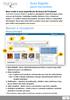 Guia Rápido para iniciantes Bem-vindo à nova experiência de busca da ProQuest. A All-New ProQuest Platform, poderosa, abrangente e fácil de navegar, reúne recursos da ProQuest, Cambridge Scientific Abstracts
Guia Rápido para iniciantes Bem-vindo à nova experiência de busca da ProQuest. A All-New ProQuest Platform, poderosa, abrangente e fácil de navegar, reúne recursos da ProQuest, Cambridge Scientific Abstracts
